iPhone とMac Apple エコシステムの 2 つのコアデバイスであり、カレンダー同期機能はスケジュールの一貫性を維持するために重要です。どのデバイスを使用していても、スケジュールを常に把握できるようになります。この記事では、iPhone からMacにカレンダーを転送する方法について詳しく説明し、ニーズを満たすいくつかの方法を提供します。
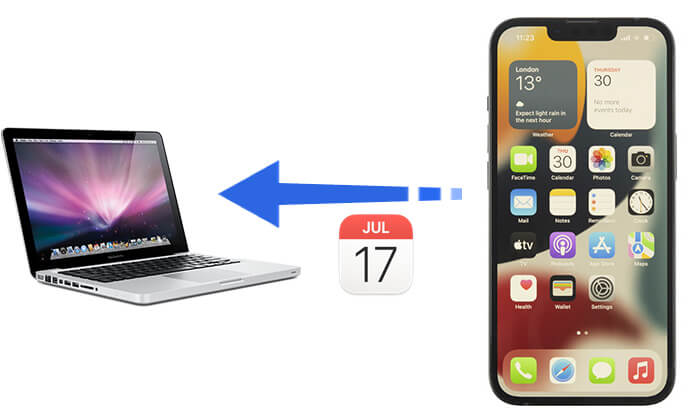
iCloud、Wi-Fi、またはデータが上書きされるリスクを使用せずにカレンダーを転送したい場合は、 Coolmuster iOS Assistant (iPhoneデータ移行)が最適です。これは、iPhone カレンダーをMacに直接エクスポートできる強力なiPhone データ管理ツールです。CSV、HTML、または TXT ファイルとしてエクスポートするオプションもあり、 Macでのアーカイブや編集が簡単になります。さらに、連絡先、メッセージ、写真など、さまざまな種類のデータの転送もサポートしています。
iOSアシスタントの主な機能:
カレンダーを iPhone からMacに転送するにはどうすればよいですか?以下の手順に従います。
01 Macにプログラムをダウンロードしてインストールし、USB ケーブルを使用して iPhone を接続します。ソフトウェアは接続されている iDevice を自動的に検出し、プログラムを信頼するように求めるポップアップがデバイスに表示されます。プログラム上で「続行」をクリックするだけで続行できます。

02その後、右側のパネルにデバイス情報が表示され、左側にさまざまなコンテンツフォルダーが表示されます。

03 「カレンダー」ボタンをクリックすると、右側に詳細が記載されたカレンダーのリストが表示されます。デバイスからMacに転送したいカレンダーを 1 つ以上選択し、[エクスポート] をクリックしてMacに保存します。
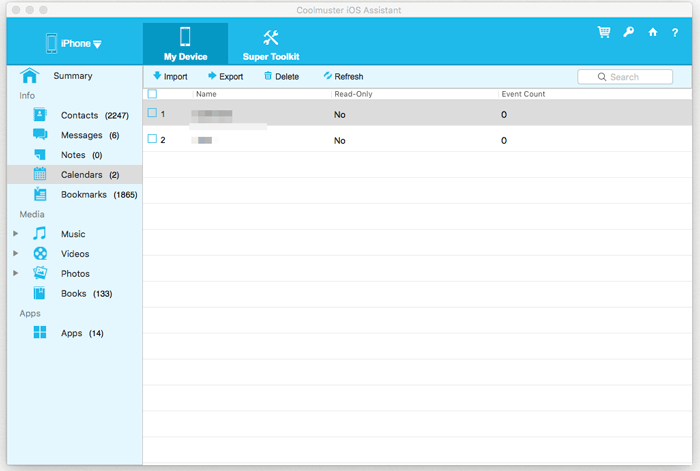
ビデオチュートリアル:
iTunes (または MacOS Catalina 以降の場合は Finder) は iPhone カレンダーをMacに同期できますが、これはすべてのデータを上書きすることによって行われます。つまり、 Mac上のカレンダーが iPhone のカレンダーに置き換えられます。したがって、この機能を使用する前に、 Mac上のデータがバックアップされていることを確認してください。
iTunes/Finder を使用して iPhone からMacにカレンダーを転送する方法は次のとおりです。
ステップ 1. Macで iTunes (または macOS Catalina 以降の場合は Finder) を開きます。
ステップ 2. USB ケーブルを使用して iPhone をMacに接続し、iPhone のロックを解除します。
ステップ 3. iTunes インターフェースのデバイスアイコンをクリックして、「情報」タブに移動します。
ステップ 4. 「カレンダーを同期」オプションをチェックし、「すべてのカレンダー」または「選択したカレンダー」を選択します。
ステップ 5. 「適用」ボタンをクリックして、iPhone カレンダーとMacの同期を開始します。

iCloud は Apple が提供する公式の同期方法で、手動介入なしで iPhone のカレンダーとMacの同期が自動的に維持されます。ただし、iCloud はインターネット接続に依存しているため、同期の問題が発生する可能性があります。 ( iCloud ストレージを解放するにはどうすればよいですか?)
iPhone とMacカレンダーを iCloud で同期する方法は次のとおりです。
ステップ1. iPhoneで「設定」を開き、「Apple ID」(上部にある個人のアバター)をタップします。 「iCloud」に移動し、iCloudを使用しているアプリのリストで「カレンダー」を見つけ、そのトグルがオンになっていることを確認します。
ステップ 2. Macで、左上隅の「アップル メニュー」>「システム設定」(macOS Ventura 以降の場合)または「システム環境設定」(macOS Monterey 以前の場合)をクリックします。
ステップ3. 「Apple ID」を選択し、「iCloud」をクリックします。 iCloud オプションで、「カレンダー」がオンになっていることを確認します。

ステップ 4. iPhone とMac両方が Wi-Fi に接続されていることを確認します。数分後、iPhone のカレンダー データがMacの「カレンダー」アプリに自動的に同期されます。
iPhone カレンダーがMacと同期しない理由はいくつかあります。
iPhone からMacにカレンダーを転送するには 3 つの方法があります。 iPhone カレンダーを効率的、安全、柔軟に管理したい場合は、 Coolmuster iOS Assistant (iPhoneデータ移行)が最適です。既存のデータに影響を与えることなく、カレンダーデータを個別にエクスポートできるだけでなく、連絡先、メッセージ、写真などのさまざまなファイルをサポートし、 iOSデバイスの管理をより効率的にします。
関連記事:
iPhone と iPad のカレンダーを同期するにはどうすればよいですか? 2つの簡単な方法で解決





